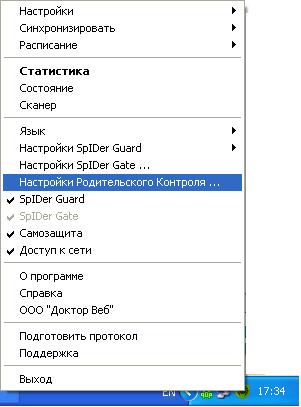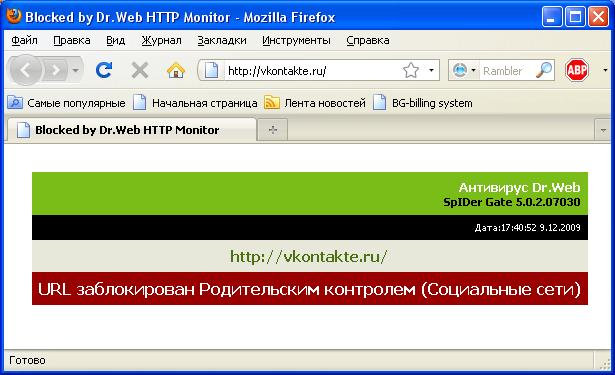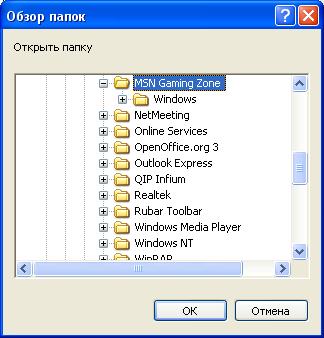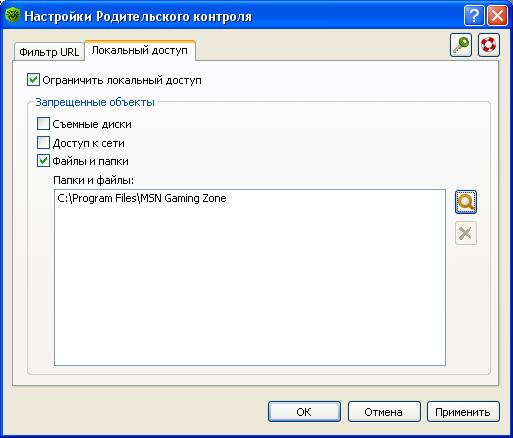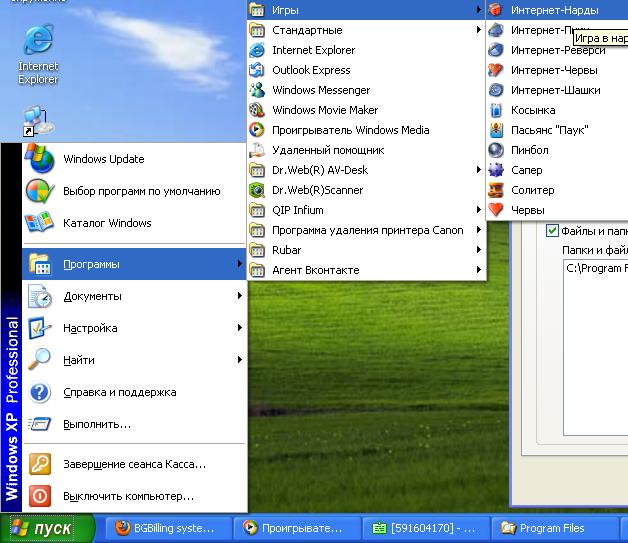Настройка модуля "Родительский контроль"
Для настройки модуля "Родительский контроль" вам нужно правой клавишей мыши щелкнуть по значку Dr.Web в панели задач как показано на рисунке:
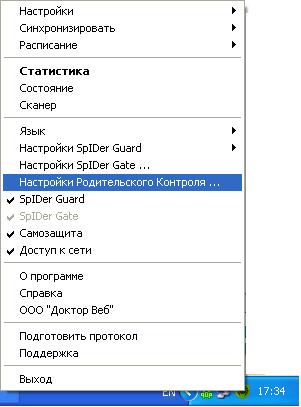
Введите пароль который вы задали при установке антивируса

Если пароль был введен правильно. перед вами появится следующее окно:

На первой вкладке ("Фильтр URL") вы контролируете доступ на сайты в интернете, поставьте галочку в пункте "Включить фильтр URL". Теперь можно выбрать режим ограничения:
- "Все, кроме разрешенных адресов" - в данном случае активной становится верхнаяя часть экрана. в которой вы добавляете ТОЛЬКО ТЕ сайты на который МОЖНО будет заходить. на все остальные же заходить будет запрещено
- "Пользовательский список" - этот вариант более мягкий, вы запрещаете то что считаете достойным запрета. Тут два способа, в первом случае вы выбираете категории которые хотели бы запретить, во втором вручную добавляете запрещенные сайты, эти способы работают как вместе так и отдельно, и если что-то не запрещено в категориях, вы легко можете запретить это добавив соответствующий адрес в список самостоятельно.
Результат работы запрета доступа к Web-сайтам:
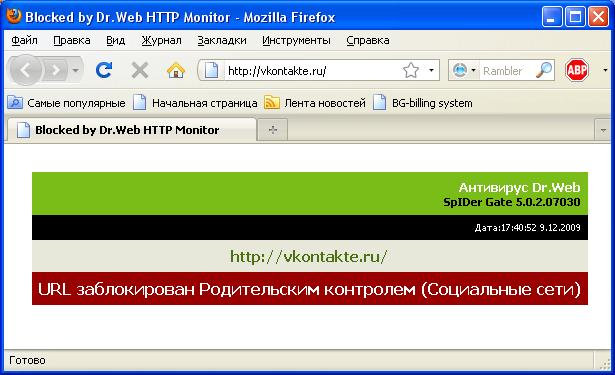
Мы рассмотрели контроль доступа к Интернету, настала очередь персонального компьютера и информации на нем, открываем вкладку "Локальный доступ"

Активируйте функцию нажав на галочку "Ограничить локальный доступ"(1)
Перед вами 3 пункта:
- "Съемные диски" - установив этот пункт вы запрещаете доступ к Дискетам. компакт дискам и другим сменным носителям которые можно подключить к пк
- "Доступ к сети" - запрет на пользование локальной сетью
- "Файлы и папки" - запрет на доступ к определенным файлам и папкам на компьютере, остановимся на этом пункте немного подробнее.
Поставив галочку на против данного пункта вы можете добавлять в список любые файлы и папки размещенные на компьютере, для этого нажмите на кнопку в виде увеличительного стекла (2), перед вами появится окно:
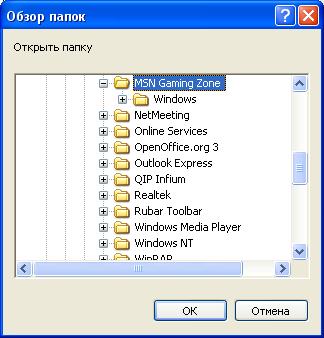
Здесь вы можете выбрать файл или каталог к которому хотите запретить доступ, в примере выбран стандартный набор интернет игр Windows, выделите объект который хотите запретить и нажмите "ОК", появится предыдущее окно, но в нем уже есть пункт подтверждающий что мы запретили доступ к стандартным Интернет играм.
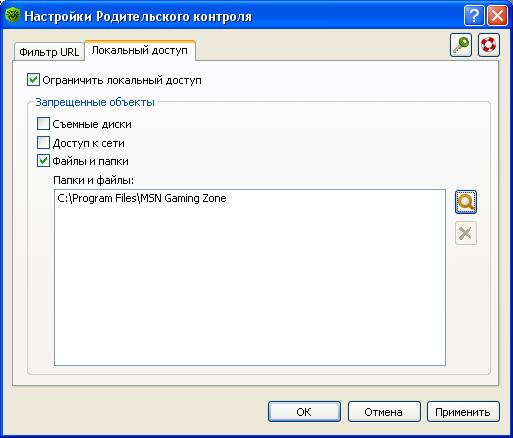
Нажимаем кнопку "Применить" и попробуем запустить игру:
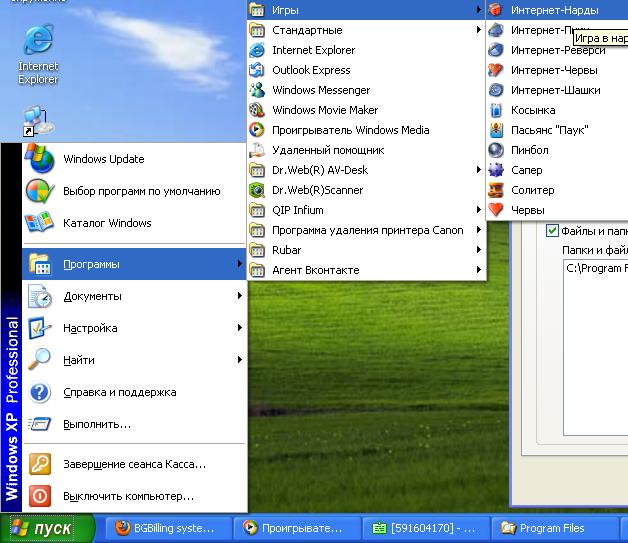
И видим следующее окно

Настройка завершена, теперь вы знаете каким образом можно запретить доступ к Web-сайтам и своему компьютеру.